Sử dụng iPhone đôi khi có thể cảm thấy tốn thời gian nếu bạn phải thực hiện quá nhiều thao tác vuốt và chạm. Tuy nhiên, với một vài thủ thuật thông minh, bạn có thể biến chiếc điện thoại của mình thành một công cụ làm việc hiệu quả hơn, giúp tiết kiệm đáng kể thời gian và công sức. Bài viết này từ thuthuat360.net sẽ chia sẻ 8 mẹo công nghệ độc đáo, giúp bạn tận dụng tối đa sức mạnh của iPhone và nâng cao trải nghiệm sử dụng hàng ngày. Hãy cùng khám phá những phím tắt và tính năng ẩn này để thao tác nhanh chóng hơn, giải quyết công việc hiệu quả hơn chỉ với ít lần chạm.
1. Cài Đặt Ứng Dụng Nhanh Chóng Từ Màn Hình Chính
Cách thông thường để cài đặt ứng dụng trên iPhone là mở App Store, tìm kiếm tên ứng dụng và nhấn nút tải xuống. Tuy nhiên, tính năng Spotlight của Apple cung cấp một cách nhanh hơn rất nhiều. Bạn chỉ cần vuốt xuống trên Màn hình chính hoặc Thư viện ứng dụng, sau đó gõ tên ứng dụng bạn muốn cài đặt. Đôi khi, bạn có thể cần thêm từ “app” vào cuối tên, nhưng ngay khi kết quả tìm kiếm xuất hiện, hãy nhấn vào nút Nhận để cài đặt ứng dụng đó ngay lập tức mà không cần truy cập sâu vào App Store.
2. Kiểm Tra Cập Nhật Ứng Dụng Siêu Tốc
Thuthuat360.net luôn khuyến nghị bạn nên cập nhật iPhone lên phiên bản phần mềm iOS mới nhất và điều tương tự cũng áp dụng cho các ứng dụng đã cài đặt. Thay vì phải mất công vào App Store để tìm kiếm các bản cập nhật, có một cách đơn giản hơn nhiều. Bạn chỉ cần nhấn giữ biểu tượng App Store từ Màn hình chính hoặc Thư viện ứng dụng, sau đó chọn Cập nhật từ menu bật lên. Thao tác này sẽ đưa bạn trực tiếp đến danh sách cập nhật, nơi bạn có thể thấy các ứng dụng có bản cập nhật mới và những ứng dụng đã được cập nhật gần đây.
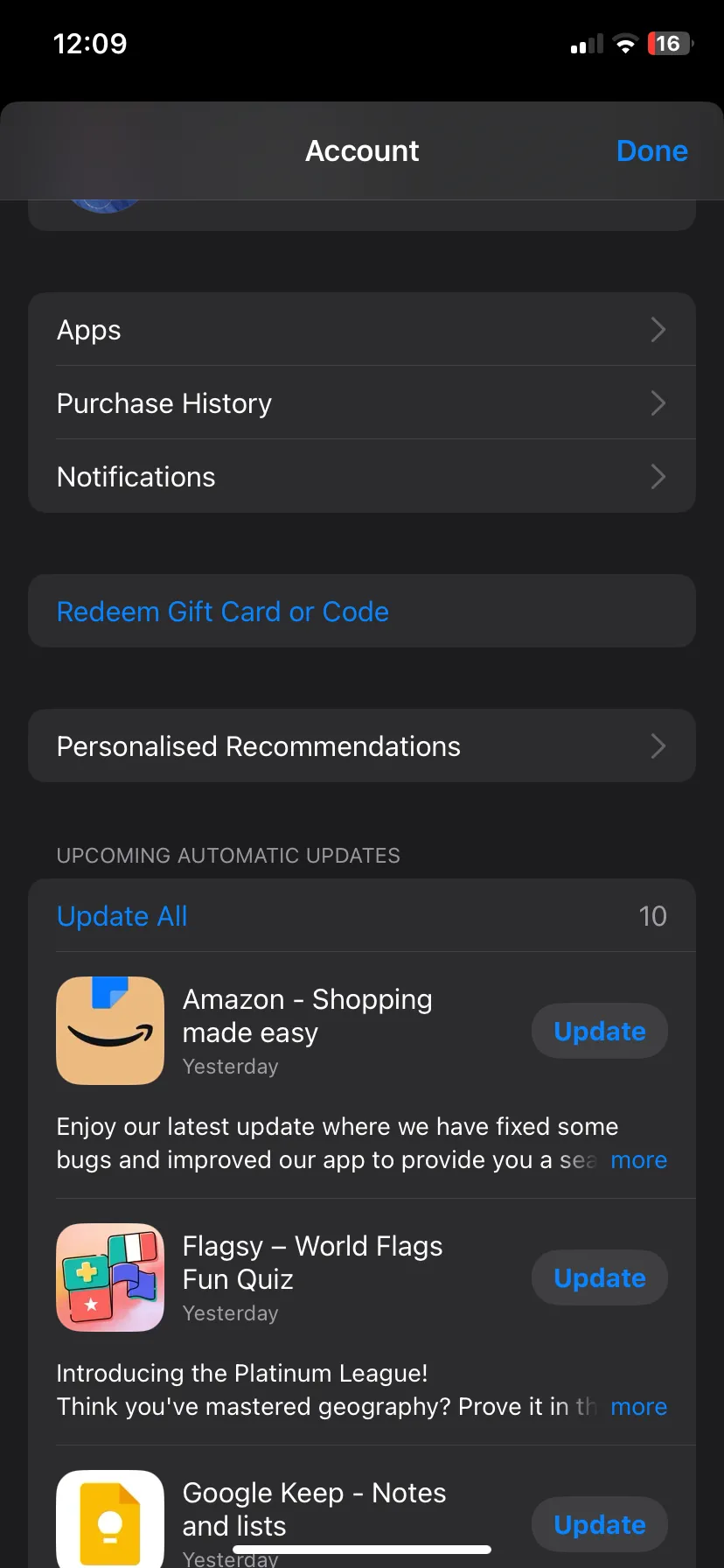 Danh sách cập nhật ứng dụng trong App Store của iOS
Danh sách cập nhật ứng dụng trong App Store của iOS
3. Di Chuyển Lên Đầu Trang Chỉ Với Một Chạm
Cuộn liên tục qua một tài liệu dài hoặc trang web để trở về đầu trang có thể gây khó chịu. May mắn thay, bạn không cần phải làm điều đó một cách thủ công trên iPhone. Có một phím tắt tích hợp giúp toàn bộ quá trình trở nên dễ dàng. Bất cứ khi nào bạn muốn nhanh chóng di chuyển lên đầu một trang bất kỳ, hãy chạm vào góc trên cùng bên phải của màn hình (nơi hiển thị biểu tượng sóng di động, Wi-Fi và pin). Với một lần chạm, thiết bị của bạn sẽ ngay lập tức cuộn trở lại đầu trang. Thủ thuật này hoạt động trên hầu hết các ứng dụng của Apple như Safari, Tin nhắn, Mail, Ghi chú và thậm chí cả một số ứng dụng của bên thứ ba như X (trước đây là Twitter).
4. Quét Tài Liệu Hiệu Quả Bằng Ứng Dụng Ghi Chú
Nếu bạn thường xuyên cần quét hóa đơn, biểu mẫu hoặc ghi chú viết tay, ứng dụng Ghi chú trên iPhone có một máy quét tích hợp tiện lợi thực hiện công việc một cách hoàn hảo. Sử dụng tính năng quét tài liệu trong ứng dụng Ghi chú của iPhone cũng vượt trội hơn so với việc chỉ chụp ảnh các tài liệu. Apple Notes cung cấp một phím tắt để quét tài liệu mới một cách nhanh chóng. Để sử dụng, hãy nhấn giữ biểu tượng ứng dụng Ghi chú từ Màn hình chính hoặc Thư viện ứng dụng, sau đó chọn Quét Tài liệu từ menu bật lên. Ứng dụng cũng giúp bạn có được bản quét tốt hơn bằng cách tự động cắt và làm phẳng tài liệu.
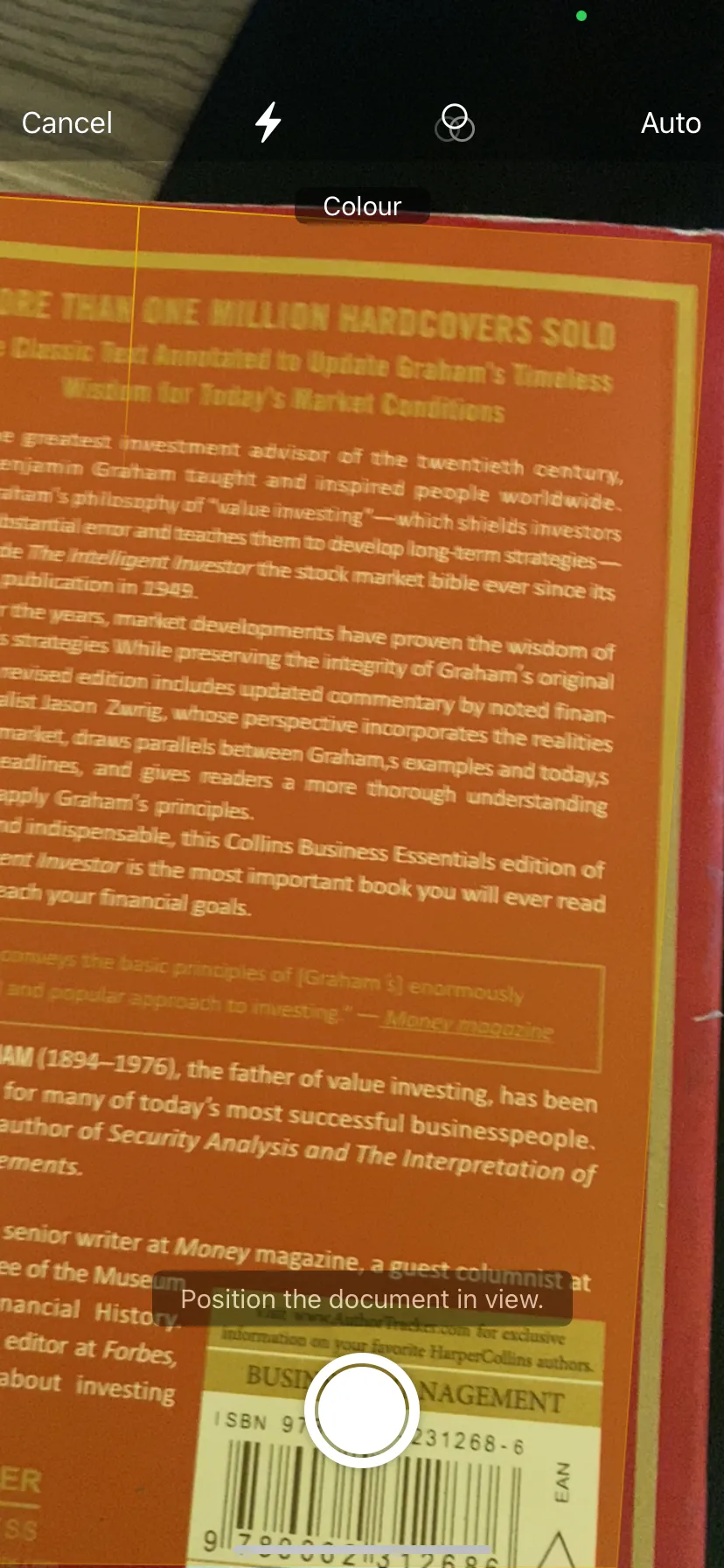 Hình ảnh một cuốn sách đang được quét bằng tính năng máy quét tài liệu trên ứng dụng Ghi chú của iPhone
Hình ảnh một cuốn sách đang được quét bằng tính năng máy quét tài liệu trên ứng dụng Ghi chú của iPhone
5. Chuyển Đổi Ứng Dụng Mượt Mà
Thông thường, khi bạn muốn chuyển đổi giữa các ứng dụng trên iPhone, bạn phải mở Trình chuyển đổi ứng dụng bằng cách vuốt lên từ cạnh dưới và giữ ở giữa màn hình (hoặc nhấn đúp nút Home đối với các iPhone đời cũ hơn). Tuy nhiên, có một cách nhanh hơn để làm điều này đối với các iPhone có Face ID. Từ Màn hình chính, hãy vuốt sang trái dọc theo cạnh dưới của màn hình để mở ứng dụng được sử dụng gần đây nhất. Tiếp tục vuốt cho đến khi bạn đến ứng dụng mình muốn. Bạn cũng có thể vuốt sang phải nếu ứng dụng bạn đang xem không phải là ứng dụng cuối cùng bạn đã mở.
6. Truy Cập Hành Động Nhanh Trên Các Ứng Dụng Khác Nhau
Các ứng dụng iPhone khác nhau cung cấp các phím tắt theo ngữ cảnh mà bạn có thể sử dụng để thực hiện các hành động nhanh chóng. Chẳng hạn, bạn có thể nhanh chóng kiểm tra cập nhật ứng dụng từ App Store và quét tài liệu trong ứng dụng Ghi chú bằng các phím tắt này. Tuy nhiên, tính năng này không chỉ áp dụng cho App Store và Ghi chú. Bạn có thể kiểm tra các phím tắt này trên bất kỳ ứng dụng nào đã cài đặt bằng cách nhấn giữ và giữ biểu tượng ứng dụng. Ví dụ, ứng dụng X có các phím tắt để tìm kiếm bài viết và tạo bài viết/tin nhắn mới.
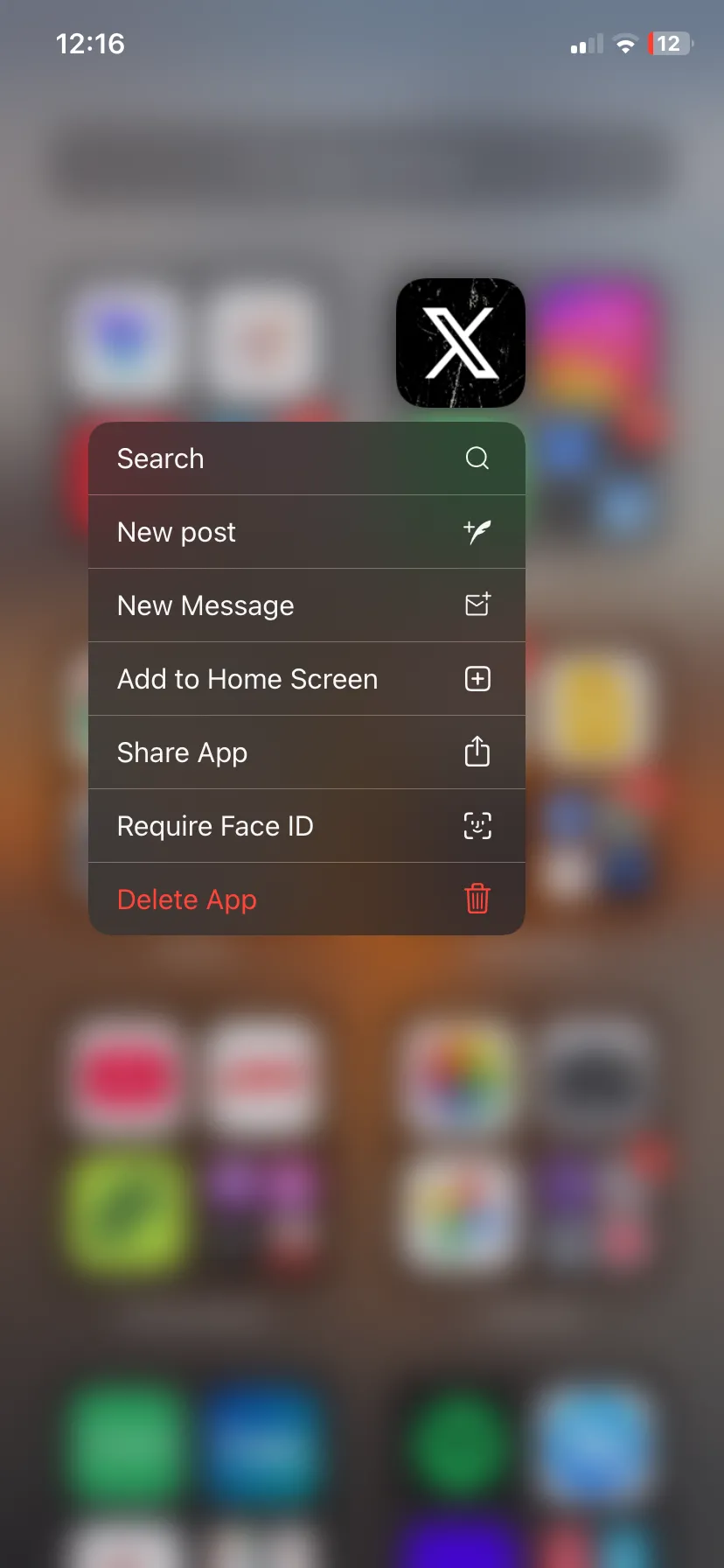 Menu ngữ cảnh của ứng dụng X (Twitter) trên iPhone hiển thị các hành động nhanh như tìm kiếm và tạo bài viết mới
Menu ngữ cảnh của ứng dụng X (Twitter) trên iPhone hiển thị các hành động nhanh như tìm kiếm và tạo bài viết mới
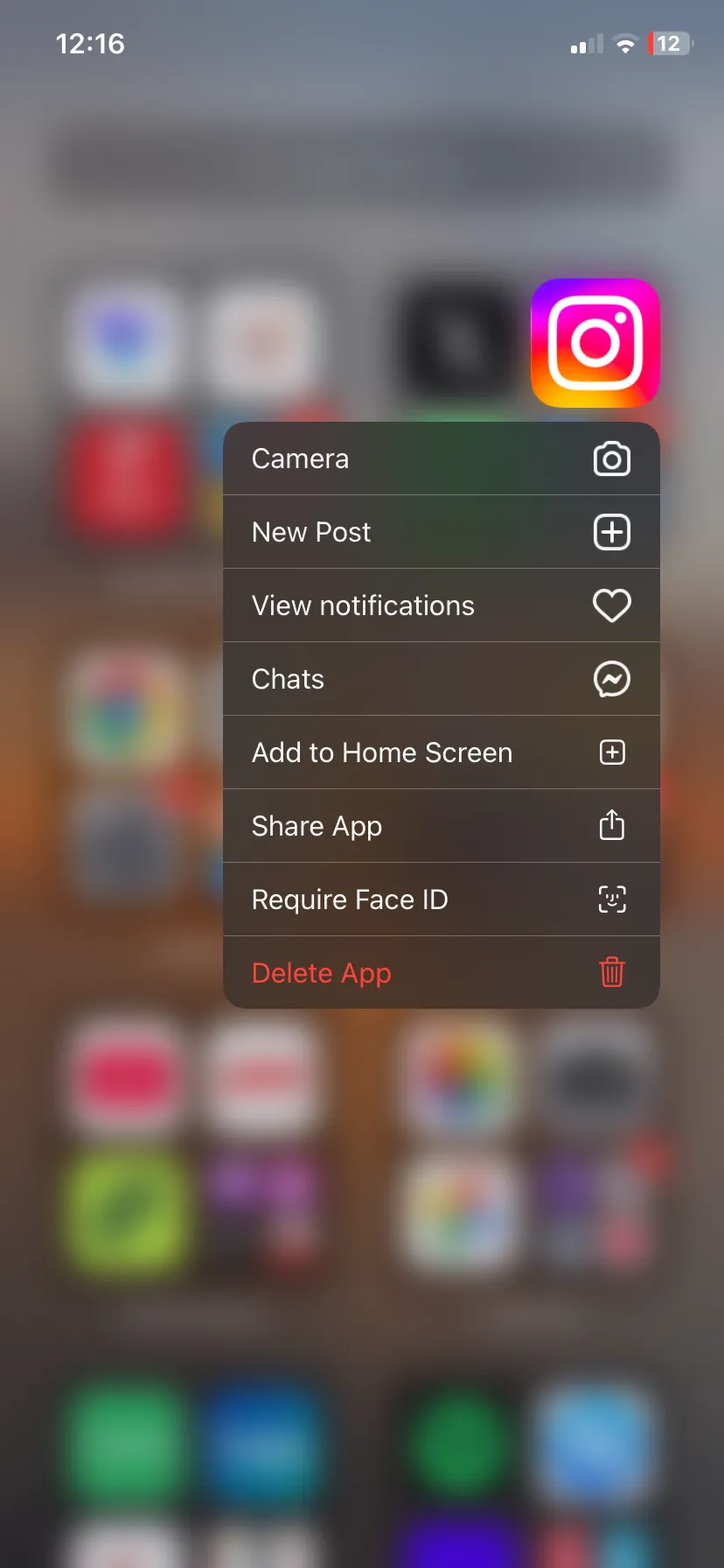 Menu ngữ cảnh của ứng dụng Instagram trên iPhone hiển thị các tùy chọn hành động nhanh
Menu ngữ cảnh của ứng dụng Instagram trên iPhone hiển thị các tùy chọn hành động nhanh
WhatsApp có các phím tắt để tìm kiếm, khởi chạy camera trong ứng dụng, tạo một cuộc trò chuyện mới và xem mã QR của bạn. Với Gmail, có phím tắt để soạn email. Đây chỉ là ba ví dụ, nhưng bạn có thể kiểm tra xem các ứng dụng yêu thích của mình có hỗ trợ các hành động nhanh này không. Lưu ý rằng không phải mọi ứng dụng đều hỗ trợ các phím tắt này.
7. Sử Dụng Chạm Mặt Lưng (Back Tap) Cho Các Phím Tắt Tùy Chỉnh
Chạm Mặt Lưng là một tính năng tiện lợi biến mặt sau iPhone của bạn thành một nút tùy chỉnh. Bằng cách sử dụng tính năng này, bạn có thể nhanh chóng thực hiện một số hành động nhất định trên iPhone, như mở camera, khóa màn hình, điều chỉnh âm lượng, điều hướng đến Màn hình chính và nhiều hơn nữa. Chạm Mặt Lưng thậm chí còn cho phép bạn chụp ảnh màn hình trên iPhone mà không cần dùng nút Home hoặc nút nguồn. Để kích hoạt một hành động khi bạn chạm vào mặt sau iPhone, hãy làm theo các bước sau:
- Vào Cài đặt > Trợ năng > Cảm ứng.
- Cuộn xuống và chọn Chạm Mặt Lưng.
- Chọn hành động: Chạm hai lần hoặc Chạm ba lần.
- Trên trang tiếp theo, chọn hành động bạn muốn thực hiện khi chạm hai lần hoặc ba lần vào mặt sau iPhone.
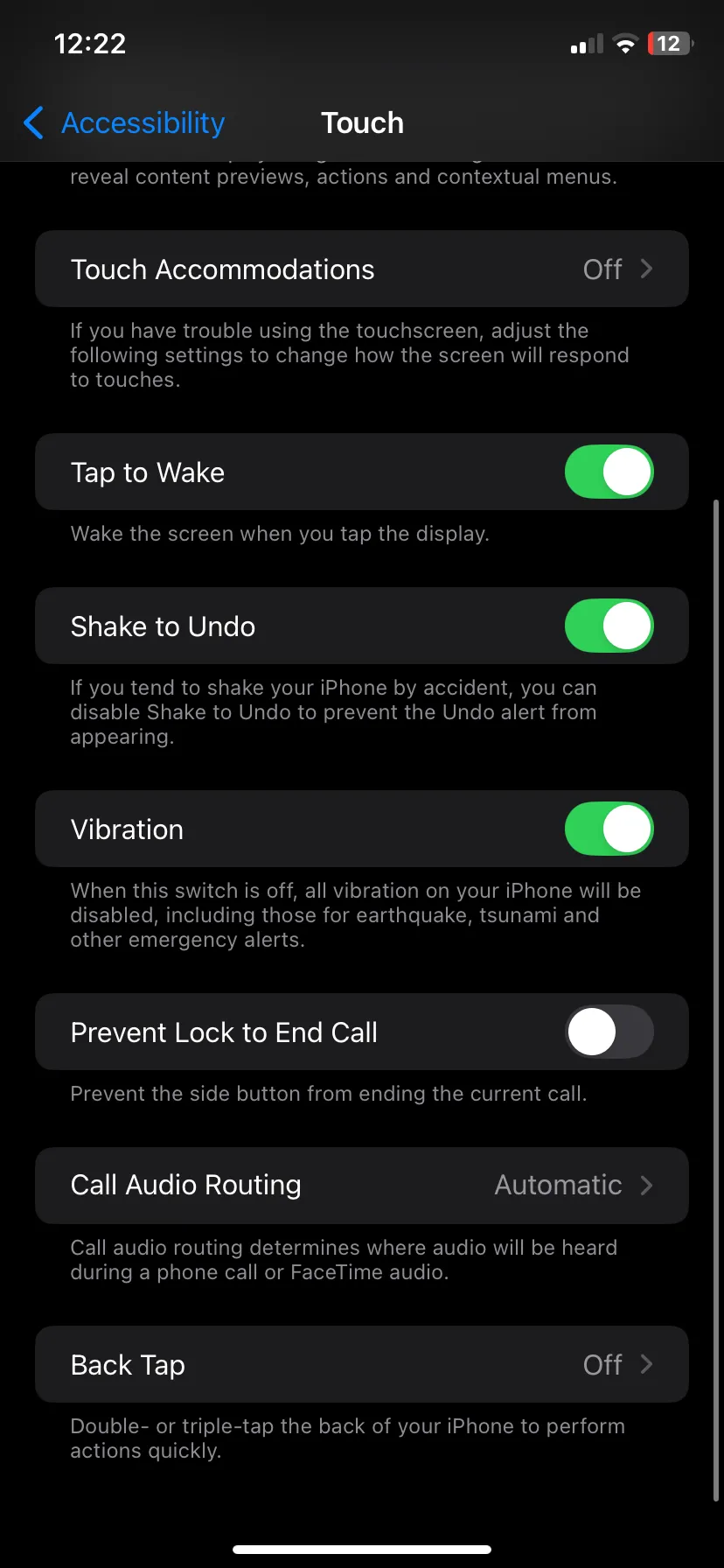 Màn hình cài đặt Cảm ứng trong phần Trợ năng của ứng dụng Cài đặt iPhone, hiển thị tùy chọn Chạm Mặt Lưng
Màn hình cài đặt Cảm ứng trong phần Trợ năng của ứng dụng Cài đặt iPhone, hiển thị tùy chọn Chạm Mặt Lưng
Lần tới khi bạn muốn thực hiện hành động đã đặt, chỉ cần chạm hai lần hoặc ba lần vào mặt lưng iPhone và thiết bị sẽ thực hiện theo.
8. Khởi Chạy Camera Ngay Lập Tức Từ Màn Hình Khóa
Bạn đã bao giờ bỏ lỡ một khoảnh khắc đáng giá vì loay hoay với iPhone để mở camera chưa? May mắn thay, có một cách nhanh hơn. Bạn có thể truy cập Camera trực tiếp từ Màn hình khóa, và thậm chí tốt hơn là không cần mất thời gian mở khóa điện thoại. Để làm như vậy, hãy vuốt sang trái từ Màn hình khóa để mở ứng dụng Camera ngay lập tức. Ngoài ra, bạn cũng có thể nhấn giữ biểu tượng Camera ở góc dưới bên phải.
Nắm vững những thủ thuật điều hướng nhanh này sẽ giúp bạn tiết kiệm thời gian đáng kể khi sử dụng iPhone. Cho dù bạn đang chụp ảnh, chụp màn hình, quét tài liệu hay chuyển đổi ứng dụng trong nháy mắt, những phím tắt này đều giúp bạn hoàn thành nhiều việc hơn với ít thao tác hơn. Hãy áp dụng ngay những mẹo này để trải nghiệm sự tiện lợi và hiệu quả mà iPhone mang lại. Đừng quên theo dõi thuthuat360.net để cập nhật thêm nhiều thông tin và thủ thuật công nghệ hữu ích khác!


